Maison >Tutoriel logiciel >Logiciel de bureau >Comment utiliser les barres d'erreur pour créer un diagramme à contacts dans Excel
Comment utiliser les barres d'erreur pour créer un diagramme à contacts dans Excel
- PHPzavant
- 2024-03-30 11:06:201394parcourir
L'éditeur PHP Youzi a expliqué comment utiliser les barres d'erreur pour créer des diagrammes en échelle dans Excel. Dans Excel, en définissant les paramètres des séries de données et des barres d'erreur, vous pouvez facilement créer un graphique de forme trapézoïdale, ajoutant de nouveaux effets visuels à l'analyse et à la présentation des données. En suivant les conseils de l'éditeur, vous pouvez rapidement apprendre à utiliser la fonction de barre d'erreur pour créer un diagramme à contacts dans Excel, améliorant ainsi l'expressivité et le professionnalisme des graphiques de données.
1. Sélectionnez la zone de données A1:B13 et insérez un nuage de points.


2. Ajustez l'échelle du Conventionnellement, nous obtenons 42005. Entrez la formule =E1+11*31 dans la cellule E2, et nous obtenons 42346.


3. Double-cliquez sur l'axe X pour afficher la boîte de dialogue des paramètres. Remplissez les valeurs minimale et maximale avec les deux nombres obtenus à l'étape précédente, et ajoutez un format personnalisé mmm dans le [ Numéro] Terminer Puis fermez la boîte de dialogue.


4. Pour personnaliser les barres d'erreur, ajoutez d'abord deux ensembles de colonnes auxiliaires. Créez un écart négatif Y dans la colonne C et un écart négatif X dans la colonne D. Entrez une valeur fixe de 0 dans C2 et entrez le formule en C3 : =B3-B2 , remplissez jusqu'à C13, entrez une valeur fixe -30 dans D13, entrez la formule dans D2 : =-(A3-A2), remplissez jusqu'à D12.

5. Sélectionnez le graphique et sélectionnez [Barres d'erreur] - [Barres d'erreur standard] dans l'onglet [Mise en page] À ce stade, vous pouvez trouver les barres d'erreur X et Y dans la liste déroulante. extrême gauche.


6. Sélectionnez la barre d'erreur X dans la liste déroulante, sélectionnez [Barre d'erreur] - [Autres options de la barre d'erreur], sélectionnez [Fin sans fil] dans [Style de fin], puis sélectionnez [Personnalisé] - [ Spécifiez la valeur] 】, entrez 0 pour une valeur d'erreur positive et entrez : =Sheet1 pour une valeur d'erreur négative ! $D$2 :$D$13, confirmé une fois terminé.



7. De la même manière, sélectionnez la barre d'erreur Y dans la liste déroulante, sélectionnez [Barre d'erreur] - [Autres options de la barre d'erreur], sélectionnez [Fin sans fil] dans [Style de fin], puis sélectionnez [Personnalisé] 】—[Spécifier la valeur], entrez 0 pour une valeur d'erreur positive, entrez une valeur d'erreur négative : =Feuille1 ! 2 $ C$ : 13 $ C$, confirmez une fois terminé, l'effet est comme indiqué ci-dessous.
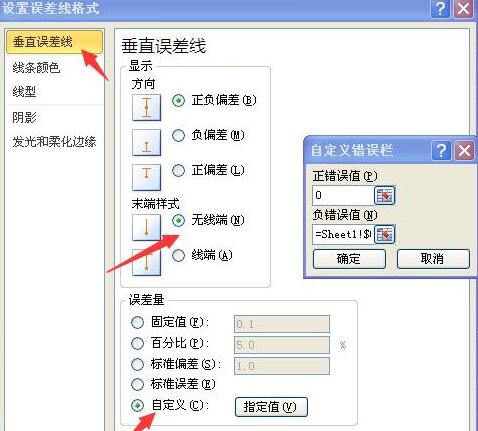
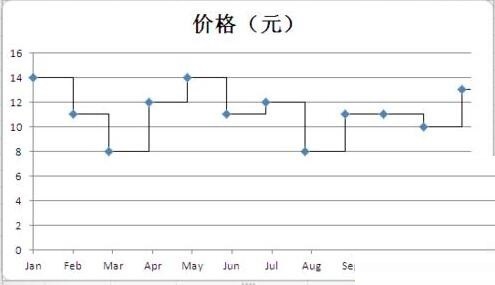
8. Comme les prix restent au-dessus de 5, nous affichons uniquement l'échelle au-dessus de 5 pour agrandir la différence dans le graphique. Double-cliquez sur l'axe Y, saisissez 5 pour la valeur minimale et confirmez.


9. Effectuez l'embellissement approprié du graphique, et l'effet final est celui indiqué sur la figure

Remarque :
Étant donné que les dates sont essentiellement des valeurs numériques, vous pouvez les utiliser pour créer des nuages de points
Ce qui précède est le contenu détaillé de. pour plus d'informations, suivez d'autres articles connexes sur le site Web de PHP en chinois!
Articles Liés
Voir plus- Explication détaillée sur la façon d'ouvrir et de lire les fichiers CSV
- Étapes et précautions pour l'ouverture et le traitement des fichiers au format CSV
- Méthodes et conseils pour ouvrir des fichiers CSV : Convient à une variété de logiciels
- Un guide rapide sur la manipulation des fichiers CSV
- Apprenez à ouvrir et à utiliser correctement les fichiers CSV

